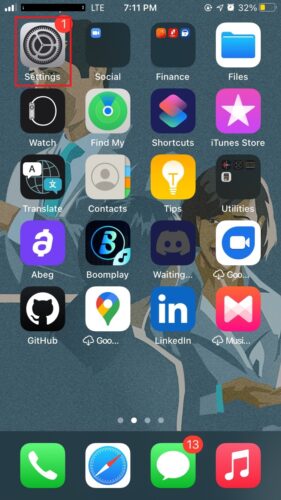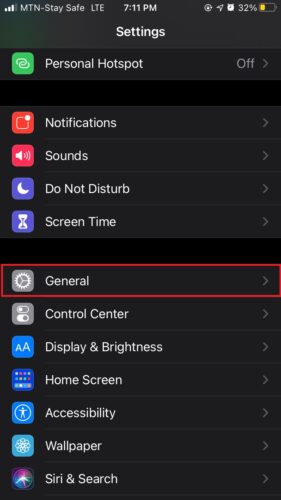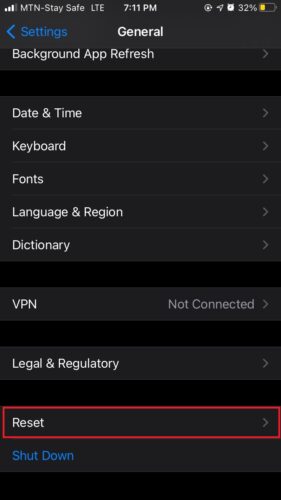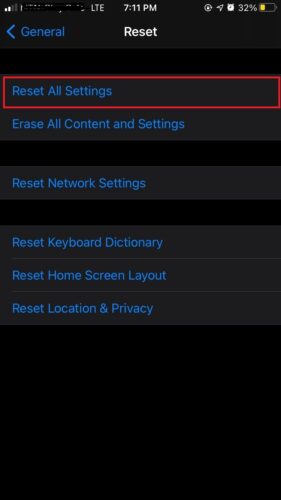Почему мое приложение для iPhone зависает в ожидании?
Мир обычно знает iPhone за его плавный, стабильный и безошибочный пользовательский интерфейс. Однако даже у лучших продуктов иногда бывают простои, и, к сожалению, гигант мобильных устройств не является исключением. В iPhone иногда возникают проблемы, которые расстраивают пользователей. Например, приложения для iPhone могут зависнуть в ожидании после установки.
В этой статье я предоставлю пошаговое и простое для понимания руководство о том, как исправить ситуацию, если ваше приложение для iPhone зависло в ожидании.
Эта проблема обычно возникает, когда вы загружаете приложение из App Store, но приложение зависает во время загрузки. Он не завершает загрузку и не отменяется. Если это похоже на то, с чем вы столкнулись в данный момент, продолжайте читать.
Я научу вас, как справляться с такими проблемами, как приложения для iPhone, зависшие в «ожидании» после восстановления, переноса или загрузки. Давайте сначала рассмотрим, почему приложения для iPhone застревают в «ожидании».
Почему мои приложения зависают в режиме ожидания?
Это должен быть первый вопрос, на который нужно найти ответы, прежде чем пытаться применить какое-либо исправление. Правда в том, что за это могут быть ответственны несколько факторов. Рассмотрим некоторые из основных причин:
- Недостаточно памяти на вашем телефоне: если место на вашем iPhone уже заполнено, не будет места для загрузки дополнительных приложений, и в результате приложения, которые вы пытаетесь загрузить, скорее всего, застрянут в ожидании. Чтобы исправить это, удалите некоторые приложения на телефоне, чтобы освободить место для новых.
- Проблемы с вашим интернет-соединением: приложения не будут загружаться на ваш iPhone, если у вас плохое сетевое соединение или если у вас вообще нет соединения. Чтобы это исправить, включите подключение для передачи данных. Вам также может понадобиться перейти на район с сильным интернет-соединением.
- Проблемы с сервером Apple: Иногда проблемы с серверами Apple могут привести к тому, что приложения застрянут в ожидании. В таких случаях следует подождать, пока Apple решит проблему с сервером.
- проблема с настройками айфона: Неправильные настройки на вашем iPhone также могут привести к тому, что приложения застрянут в ожидании. Убедитесь, что параметры вашего устройства настроены правильно.
- глюки айфона: несколько неизвестных ошибок могут привести к тому, что ваши приложения iPhone застрянут в ожидании после передачи или загрузки. В таких случаях перезагрузка iPhone или обновление программного обеспечения может помочь решить проблему.
- Системный конфликт: Приложение, которое вы пытаетесь загрузить, может конфликтовать с системой на новом iPhone, на который вы перенесли данные. Проверьте наличие известных проблем совместимости или попробуйте переустановить приложение.
Исправление «Мое приложение для iPhone зависло в ожидании» во время загрузки
Попробуйте описанные ниже методы, чтобы исправить приложения для iPhone, зависшие в ожидании после загрузки.
- Проверьте сетевое подключение: для загрузки и установки приложений вашему iPhone требуется стабильное подключение к Интернету. Ваши приложения для iPhone, скорее всего, застряли в «ожидании» во время загрузки, если соединение нестабильно или недоступно. Независимо от того, используете ли вы сотовые данные или Wi-Fi, убедитесь, что у вас есть доступ в Интернет, прежде чем пытаться загрузить приложение. Чтобы проверить подключение к сети, выполните следующие действия:
- Повернуть Режим полета включен и выключенный чтобы обновить сетевое подключение. При подключении через Wi-Fi попробуйте перезапустить маршрутизатор. Устраните сетевые ошибки, перейдя к «Настройки» > «Основные» > «Перенос или сброс iPhone» и коснитесь ” Сбросить настройки сети». Обратите внимание, что это также удалит сохраненные пароли Wi-Fi. После этого проверьте, работают ли ожидающие приложения.
- Перезапустите загрузку приложения: хотя это и не гарантируется, стоит попытаться приостановить и возобновить загрузку приложения. Это заставит устройство повторно загрузить приложение. Для этого нажмите на значок загрузки пока приложение загружается на ваше устройство. Это приостановит загрузку. Нажмите на тот же значок еще раз, чтобы возобновить загрузку.
- Установить приоритет загрузки для ожидающего приложения: возможно, ваше приложение для iPhone зависло в ожидании, потому что оно не может загрузить обновление в данный момент. Вы должны установить приоритет загрузки для ожидающего приложения, чтобы устройство сначала загружало выбранное приложение перед другими приложениями. Чтобы установить приоритет загрузки для ожидающих приложений:
- Коснитесь и удерживайте Значок приложения на главном экране.
- Нажмите на ” Приоритет загрузки».
Мое приложение для iPhone зависло в ожидании после передачи
Попробуйте описанные ниже методы, чтобы решить проблему с зависанием приложений iPhone в ожидании после передачи.
- Проверьте место для хранения iPhone: Иногда освобождение места на вашем iPhone может решить проблему «зависания приложения iPhone в ожидании после загрузки». Ваш телефон может не разрешать загрузку новых приложений, если место для хранения заполнено. Чтобы освободить место для хранения, выполните следующие действия:
- Нажмите Настройки на главной странице. В настройках выберите Общий. Нажать на Хранилище iPhone чтобы проверить доступное место на вашем устройстве. Если для загрузки нового приложения недостаточно места, рассмотрите возможность удаления приложений или других файлов, чтобы освободить место. Вы также можете удалять приложения прямо с главного экрана, нажав и удерживая значок приложения, а затем выбрав кнопку удаления.
- Изменить язык iPhone: Я знаю, это может показаться странным, но некоторые пользователи iPhone решили проблему «зависания приложения iPhone в ожидании после установки», просто изменив язык своего iPhone. Вы тоже должны попробовать это. Чтобы изменить язык на вашем iPhone:
- Нажмите Настройки значок на главной странице вашего iPhone.
- Выбирать Общий.
- Нажать на Язык и регион.
- Затем нажмите на Язык айфона.
- Выберите любой другой язык, с которым вы знакомы, подождите несколько минут и вернитесь к предыдущему языку.
- Выйти и войти в App Store: Обратите внимание, что ваш iPhone будет загружать приложения только в том случае, если вы правильно вошли в App Store. Если вы не вошли в систему должным образом, у вас могут возникнуть проблемы с загрузкой приложений на ваш iPhone после восстановления из резервной копии. Итак, подтвердите, что вы вошли в App Store, или попробуйте выйти и войти снова.
Исправление моего приложения для iPhone, зависшего в ожидании после установки приложения
Попробуйте описанные ниже методы, чтобы решить проблему «зависания приложений iPhone в ожидании» после установки.
- Убить приложение: в идеале приложения для iOS должны работать так, как задумано. Однако, если вы столкнулись с проблемой в приложении, закройте его и перезапустите. Чтобы выйти из приложения на iPhone:
- Доступ к Переключатель задач iOS или Многозадачный вид двойным нажатием на Главная кнопка.
- Вы увидите список запущенных в данный момент приложений. Проведите вверх по предварительному просмотру приложения, которое вы хотите удалить из списка, и завершите процесс.
- Проверить состояние системы Apple: серверы Apple могут простаивать, что может вызвать проблемы с приложениями iOS. Чтобы узнать, так ли это, проверьте Страница состояния системы Apple. На веб-сайте вы можете просмотреть статус каждой службы Apple. Службы, которые работают правильно, будут отмечены зеленой точкой рядом с ними. Если служба, с которой у вас возникли проблемы, отмечена серой точкой рядом с ней, это означает, что с вашим телефоном все в порядке, просто дождитесь резервного копирования уязвимого сервера.
- Сбросить настройки iPhone: Если вы использовали свой iPhone в течение длительного времени, не перезагружая его, проблема с зависанием приложений iPhone в «ожидании» после загрузки может быть связана с различными настройками, которые вы непреднамеренно изменили за эти годы.
Необходимое время: 1 минута.
Чтобы решить эту проблему, вам следует сбросить все настройки. Вот как:
- Перейти к Настройки приложение.

- Нажать на Общий.

- Прокрутите вниз и выберите Перезагрузить.

- Выбирать Сбросить все настройки.

Другие общие исправления для «Мое приложение для iPhone застряло в ожидании»
- Перезагрузите iPhone. Перезагрузка или перезагрузка телефона может быть простым, но эффективным шагом по устранению неполадок, особенно если проблема связана с незначительным сбоем. Перезагрузка устройства также может помочь решить другие мелкие проблемы. Чтобы перезагрузить iPhone, выполните следующие действия:
- Нажмите и удерживайте кнопку питания около 5 секунд, пока не появится логотип Apple.
- Как только вы полностью выключите его, снова нажмите и удерживайте кнопку питания, чтобы снова включить его. После перезагрузки снова запустите приложение.
- Обновите iOS: проверьте, доступны ли какие-либо важные обновления для iOS на iPhone. Приложения могут работать некорректно, если версия iOS не обновлена. Чтобы обновить iOS:
- Нажмите на Значок настроек на главном экране.
- Идти к Общий.
- Прокрутите вниз до раздела «Обновление программного обеспечения» и проверьте наличие запросов на установку каких-либо основных обновлений.
- Обновите приложение. Чтобы обновить приложение, просто зайдите в App Store и выберите «Обновления». Это позволит вам проверить, есть ли доступное обновление для какого-либо из ваших приложений. Когда вы запускаете последнюю версию приложения, вы обеспечиваете наилучшее взаимодействие с пользователем и сводите к минимуму проблемы.
- Выполнение аппаратного сброса к заводским настройкам удалит все данные и настройки на вашем iPhone. Выполняйте полный сброс только в том случае, если вы безуспешно пробовали другие методы и знакомы с процессом. Прежде чем продолжить, убедитесь, что у вас есть резервная копия данных вашего iPhone. Чтобы выполнить сброс настроек:
- Открой Настройки значок на главном экране.
- Идти к Общий > Перезагрузить.
- Выбирать ” Стереть все содержимое и настройки.”
Почему мои приложения зависают после переноса на новый iPhone?
В наше время перенос данных со старого iPhone на новый iPhone в процессе настройки обычно является простой задачей. Однако иногда может случиться так, что некоторые приложения остаются в «ожидании» после завершения передачи.
Существует несколько возможных причин этой проблемы. Некоторые общие факторы включают плохое сетевое соединение, сбои iPhone, недостаточно места для хранения и системные сбои.
Часто задаваемые вопросы
Почему на значке приложения написано «ожидание»?
Когда вы обновляете приложения для iPhone из iOS Store, они помещаются в очередь обновлений, и их статус меняется на «ожидание». Обычно этот процесс протекает гладко. Однако бывают случаи, когда приложение для iPhone застревает в состоянии ожидания. Это может быть вызвано различными причинами, такими как проблемы с подключением, нехватка места для хранения, ошибки приложений, состояние сервера Apple или обновления iOS.
Как разморозить зависшее приложение для iPhone?
Шаги, которые нужно попробовать, чтобы разморозить зависшее приложение iPhone: проверьте подключение к Интернету, чтобы убедиться, что вы подключены и стабильны, перезагрузите iPhone, установите приоритет загрузки для ожидающих приложений, приостановите обновление или установку приложения iPhone, проверьте место для хранения устройства и освободите его, если он заполнен, выйдите и войдите в свой Apple ID, удалите и переустановите зависшее приложение, сбросьте настройки iPhone и обновите свой iPhone до последней версии программного обеспечения.
Почему WhatsApp не загружается на моем iPhone?
Скорее всего, это связано с тем, что на вашем iPhone недостаточно места для загрузки и установки WhatsApp. Чтобы проверить, достаточно ли у вас места в хранилище iPhone, перейдите к значку «Настройки» на главном экране, нажмите «Общие» и выберите «Хранилище iPhone». Если для загрузки нового приложения недостаточно места, рассмотрите возможность удаления приложений, фотографий, песен или других файлов, чтобы освободить место.
Заключение
Я знаю, что ваши приложения для iPhone, застрявшие в «ожидании», могут быть очень неприятными. Я рад, что вы смогли решить проблему, следуя методам, упомянутым в этой статье.